クラウドRAW現像
または
で撮影した画像をimage.canonへ送信し、JPEG画像やHEIF画像を作ることができます。RAW画像そのものは撮影時のまま何も変わりませんので、現像条件を変えたJPEG画像またはHEIF画像を何枚でも作ることができます。
注意
-
事前に、image.canonへの会員登録(無料)が必要です。
なお、クラウドRAW現像を行うには、有償プランへの加入が必要です。有償プランの加入方法は、image.canonのサイトをご覧ください。
- 現像処理で生成した画像はimage.canonに保存されます。カメラ内には保存されません。
現像可能枚数を確認する
image.canonで現像可能な画像枚数を確認できます。
-
[
:クラウドRAW現像]を選ぶ
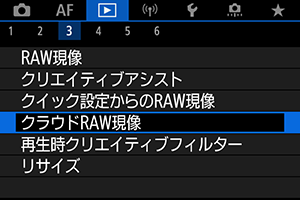
-
[現像可能枚数の確認(更新)]を選ぶ

- カメラがimage.canonに接続されます。
-
[現像可能枚数]を確認する

- [現像可能枚数]が更新されます。
注意
- クラウドRAW現像の有償プランに加入していないと[現像可能枚数]は「0」となります。未加入の状態で現像可能枚数の確認の操作を行うと、image.canonに登録のメールアドレスに有償プランの加入案内のメールが送信されます。
現像する画像を追加する
-
[現像する画像を追加]を選ぶ

-
項目を選び、画像を選択する
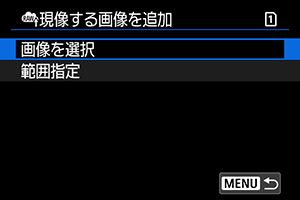
- RAW現像を行う画像をまとめて選択(指定)することができます。
画像を選択
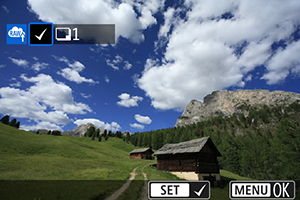
を回して現像する画像を選び、
ボタンを押します。
ボタンを押します。
範囲指定
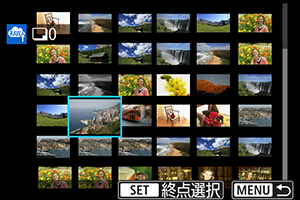
- 始めの画像(始点)を選びます。
- 続けて終わりの画像(終点)を選びます。始点から終点までの範囲の画像に[
]が表示されます。
- 他に現像したい画像があるときは、この手順を繰り返します。
ボタンを押します。
-
現像条件を設定する

撮影時の設定で現像
- 撮影を行ったときの画像設定の条件で現像されます。
- [
:HDR撮影
]を[する]に設定して撮影した画像はHEIFに、[しない]に設定して撮影した画像はJPEGに現像されます。
細かく設定してJPEGに現像/細かく設定してHEIFに現像
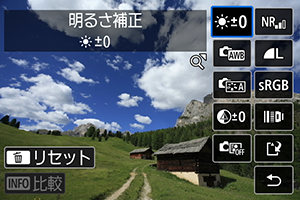
で項目を選びます。
を回すと、設定が切り換わります。
ボタンを押すと、機能の設定画面が表示されます。
ボタンを押すと、「リセットしますか?」と表示され、[OK]を選ぶと撮影時の設定に戻ります。
比較画面について
ボタンを押して
を回すと、[変更後]と[撮影時設定]を切り換えることができます。
- [変更後]のときは、撮影時の設定から変更した項目がオレンジ色で表示されます。
ボタンを押すと、現像条件の設定画面に戻ります。
-
[保存]を選ぶ
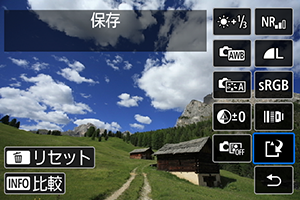
- [細かく設定してJPEGに現像][細かく設定してHEIFに現像]のときは[
](保存)を選びます。
- 内容を確認し、[OK]を選びます。
- [細かく設定してJPEGに現像][細かく設定してHEIFに現像]のときは[
-
送信リストに追加する

- 内容を確認し、[OK]を選びます。
選択済みの画像を確認/取り消し
-
[選択済みの画像を確認/取り消し]を選ぶ

-
画像を選ぶ
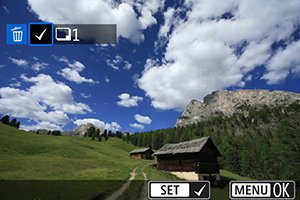
を回して画像を確認します。
-
送信を取り消したい画像は、
ボタンを押します。
[
]が表示されます。
ボタンを押すと、画像の現像条件を確認することができます。
-
選択した画像の送信を取り消す

-
ボタンを押します。
送信を取り消した画像があるときは、メッセージが表示されますので、[OK]を選びます。
-
画像を送信する
-
[送信]を選ぶ

-
メッセージを確認する
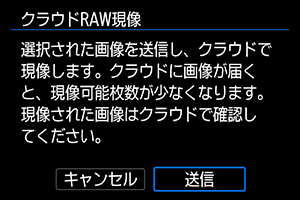
-
メッセージの内容を確認し、[送信]を押します。
-
注意
- 画像の送信中に通信エラー[Err 138]が発生すると、指定画像数、および現像可能枚数の更新が正しく行われない場合があります。なお、指定画像数、および現像可能枚数が更新されていなくても、サーバーで現像を行っている場合があります。現像状況を専用アプリ(image.canon)でご確認ください。
- [画像を送信]画面で[送信中止]を選んでもカメラは画像の送信を続けています。送信をキャンセルするには、アクセスランプが点滅中に[送信を中止します]画面で[OK]を選んでください。
- [送信を中止します]画面で[OK]を選んだタイミングによっては、送信を中止できず、サーバーで現像が行われることがあります。